この記事は以下のことが学べます。
- ドコモがログインできない理由について
- ドコモのパスワードがロックする原因や、メールの送受信ができない場合について
- ドコモショップは来店予約する方法について
スポンサーリンク
ドコモがログインできない!

これまでドコモのお客様サポート(My docomo)にログインできていたのに、急にログインすることができなくなりました。
何が原因なのか一生懸命考えてみたのですが、疑わしいことがひっかかりません。
強いて言えば動画コンテンツがみられる「dTV」に契約したことくらいなのですね!
いつも通りにログインしようとすると「ドコモのユーザー名もしくはパスワードに誤りがあります。」
と表示されてしまいます。
その後繰り返していたら、パスワードがロックされてしまいましたね・。。
こうなってしまうと携帯でネットワーク暗証番号を入力して、ロック解除をしないとログインができません。
ロック解除のやり方は・・・
↓
スマホの「設定」でWi-Fiを切る→Safariから下にあるブックマークの「My docomo(お客様サポート
)」からログインします。
↓
「ID/パスワードをお忘れの方」を選んでそこからネットワーク暗証番号を入力してロック解除します。
ここまでは何ら問題なく無事にできたので、ログインすることができてめでたし!となるのですよね?
ところが再度ログインしようとすると、
再び「ドコモのユーザー名もしくはパスワードに誤りがあります。」と表示されてロックされてしまいます・・・
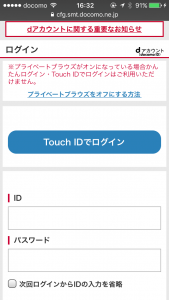
ロック解除されたときに、現在使用中のIDとパスワードが表示されていたので、スクリーンショットをとっておきました。
次にログインするときは画像を確認しながら一字一句間違えないように入力しても、同様にログインができなくなってしまいました。
さら悪いことに、ドコモメールの送受信ができなくなってしまいました・・・
IDやパスワードを変更していないのに急に使えなくなってしまったのです。
ドコモメールは頻繁にはつかっていませんでしたが、母親や子供の習い事などでメールのやり取りをすることもあるので、使えないのではしかたありません。
「なんでやね~~~ん?!」
あげくに果て困り果ててしまい、近所にあるドコモショップに行って操作について教えてもらうことになりました・・・
スポンサーリンク
ドコモのパスワードがロックする原因は?メールの送受信ができない!

日曜日の昼過ぎにドコモショップに行くとほぼ駐車場は満車状態で、店内にもお客さんがいっぱいです。
おそらく小一時間がまつことになるだろうと受付で言われたので、覚悟を決めて待つことにしました。
ところが以外にも早く順番が回ってきて、10分もしないうちに担当の女性がやってきました。
ログインできなくなってロックされてしまい、メールも使えなくなったことを伝えてみると、「プロファイルの設定」がおかしくなっているかもしれないということでした。
とりあえず私がIDとパスワードを入力すると、案の定ロックされてしまいました。
機械音痴のオバサンが来たと思われたでしょうね。
担当の女性はIDとパスワードをメモして、自分で入力してみるとようやく原因がわかったのですね!
ログインしようとするとロックされてしまう原因がね!
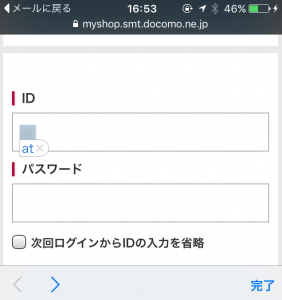
ためしにIDを入力してみると、間違った予測変換が出てきてしまうのですね!
これは私がログインしようとしたときに、『間違って入力した文字がそのまま予測されて表示されてしまった』ということなんです。
担当の女性がいうには、この表示がでてきたら「バツ」印を消しながら入力していかないと、正しいIDやパスワードで入力されないと教えてくれました。
「なんだ!そんな単純なことだったの?」
拍子抜けしてしまいましたね・・
問題なくログインできることで解決できたので、今度はドコモメールのプロファイルを解除をします。
担当の女性が操作してくれたのでやっていただきました^^
プロファイルの解除の仕方は・・・
スマホの「設定」→「一般」→「プロファイル」iPhone利用設定→プロファイルを削除
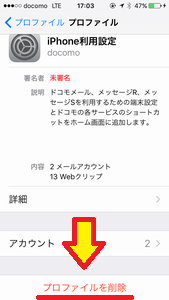
↓
次にドコモメールアプリを再インストールします。
このときにメール履歴が消えてしまうか心配で聞いたところ、再インストールすればこれまで送受信したメールは戻ってくるといわれたので安心しました。
隣で操作を眺めていたので、私の記憶でいうと以下のような手順で進みます。
プロファイルのインストールのやり方は・・・
↓
スマホの「設定」でWi-Fiを切る→Safariから下にあるブックマークの「My docomo(お客様サポート
)」からログインします。
↓
「プロファイル設定」を選んで「ドコモメール利用設定」に入ります。
↓
ドコモメールのIDとパスワー
注意事項を読んでチェックを入れてから「インストール」を選びます。
↓
フルネーム(日本語)を入力して「完了」を選んでおしまいです^^
おつかれさまでした。
するとすぐにメールの履歴が元通りになり、問題なくドコモメールの送受信ができるようになりました。
これでまた1人暮らしの母親から買い物メールが頻繁に届くことになるでしょうね(笑)
ドコモショップは来店予約ができるの?

日曜日の昼下がりに1人でパニクって、それこそてんやわんやの大騒ぎでしたが、docomoショップですぐに解決できたからよかったです。
突発の出来事だったので、すぐにドコモショップにでかけてしまいましたけれど、事前に来店予約ができるのですね!
知らなかった~!
↓
「ドコモショップを検索」
から来店したい店を選ぶと、来店予約の表示ボタンがでてくるので予約をすることができます。
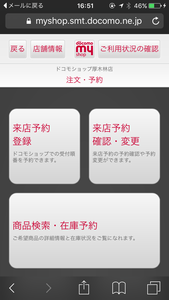
↓
受付内容を選びます。
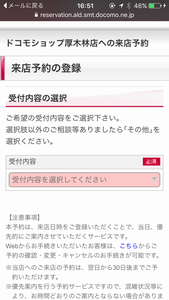 希望日時を選んで「確認する」を押します。
希望日時を選んで「確認する」を押します。
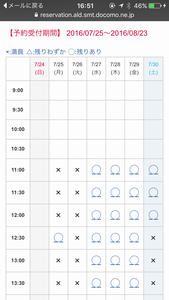
事前に来店予約をすることで、予約した人から優先的に案内をしてもらえます^^
1人であれこれ悩んでも解決しそうにないので、これからもiPhoneのことで操作に困ったら、親切に教えてもらえたのでこれからは来店予約を入れてからいってみたいと思います。
最後までお読みいただきまして、ありがとうございました。
関連記事はこちらをチェック▼
spモード決済iTunesの内訳確認方法は?身に覚えのないドコモの高額請求を調査!
itunesでiphone7が認識しない!簡単に解決した意外な方法は?
iPhone7のイヤホン(AirPods)は同梱でない!価格や発売日は?
AppleIDを変更(iPhone)!アプリをアップデートできない訳は?
LINEの絵文字がアップデートで消滅?原因と解決方法を解説!
EarPods(iphone7付属イヤホン)の使い方やリモコン操作法を調査!
スポンサーリンク





